在進行文件編輯時,我們經常需要將表格或圖表中的資料進行立體顯示,以更直觀地展示資料關係和趨勢。 php小編小新接下來將介紹word中資料立體顯示的操作方法,幫助大家輕鬆實現資料視覺化,以便更好地理解和分析資料。
1、首先我們開啟需要資料立體化的Word文檔,(我這邊以空白文檔為例)。點選功能框中的插入鍵,插入形狀。
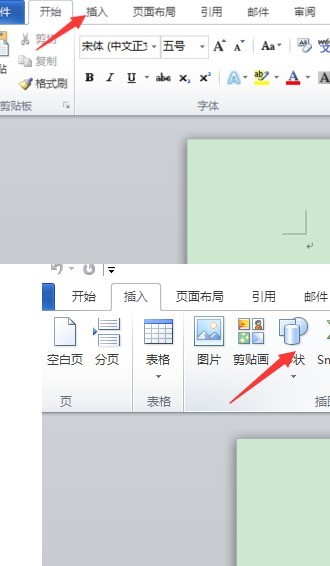
點選形狀的功能拓展框,選擇基本形狀中的立體圖。點選確定,在文件中插入這個圖形就完成第一步囉。
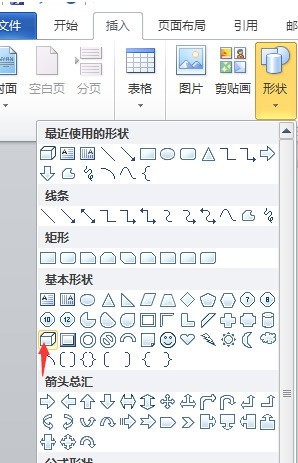
3、繼續在選單功能框中選擇格式,在格式一欄中找到繪圖工具功能,選擇形狀填滿。
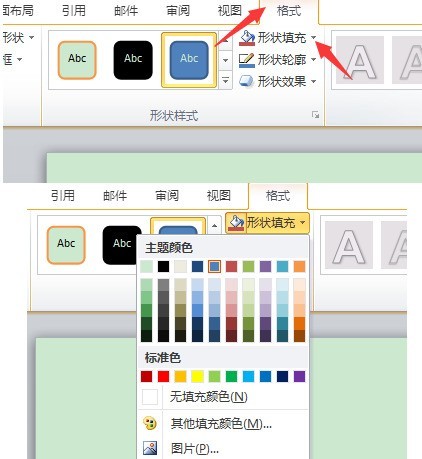
4、最後我們根據實際情況的需求,在不同的表面繪製不同的顏色,資料立體圖就完成啦。
以上是word中資料立體顯示操作方法的詳細內容。更多資訊請關注PHP中文網其他相關文章!




